Se non si ha dimestichezza con il linguaggio SQL, si può impostare i recordset mediante la finestra di dialogo Recordset semplice di UltraDev. La definizione di un recordset mediante questo metodo è un'operazione molto semplice e consiste nel selezionare una connessione e una tabella di database dagli appositi menu a comparsa.
| 1 |
Verificare che la pagina che utilizzerà il recordset sia aperta nella finestra del documento o nella finestra Live Data. |
| 2 |
Nel pannello Associazioni dati (Finestra > Associazioni dati), fare clic sul pulsante più (+) e scegliere Recordset (interrogazione) dal menu a comparsa. |
|
Viene visualizzata la finestra di dialogo Recordset semplice.
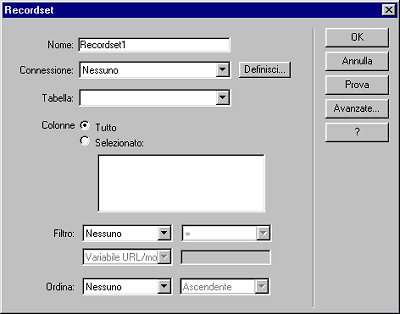
|
|
Se viene visualizzata la finestra di dialogo Recordset avanzata, passare alla finestra di dialogo Recordset semplice facendo clic sul pulsante Semplice. |
| 3 |
Nella casella Nome, digitare un nome per il recordset. |
|
È piuttosto diffusa l'abitudine di aggiungere il prefisso rs ai nomi dei recordset per distinguerli dagli altri nomi di oggetti presenti nel codice (ad esempio, rsPressReleases). |
|
Nota: non usare spazi o altri caratteri speciali nei nomi dei recordset. |
| 4 |
Selezionare una connessione dal menu a comparsa Connessione. |
|
Se in elenco non compare alcuna connessione, fare clic su Definisci
per crearne una. Per ulteriori informazioni, vedere Connessione
ad un database - Panoramica. |
| 5 |
Nel menu a comparsa Tabella, selezionare la tabella di database che fornirà i dati al recordset o riceverà i dati da esso. |
|
Il menu a comparsa visualizza tutte le tabelle presenti nel database a cui si è connessi. |
| 6 |
Per includere nel recordset solo alcune colonne della tabella, fare clic su Selezionato e scegliere nell'elenco le colonne desiderate facendo clic su di esse tenendo premuto il tasto Ctrl (Windows) o il tasto Comando (Macintosh). |
| 7 |
Per includere solo alcuni dei record della tabella, completare la sezione Filtro nel modo illustrato di seguito. |
 |
Dal primo menu a comparsa, selezionare una colonna della tabella di database da confrontare con un valore di prova da impostare. |
 |
Dal secondo menu a comparsa, selezionare l'espressione condizionale per confrontare il secondo valore di ciascun record con il valore di prova. |
 |
Dal terzo menu a comparsa, selezionare Valore inserito. |
 |
Nella quarta casella, immettere il valore di prova. |
|
Se il valore specificato in un record soddisfa la condizione di filtro, il record viene incluso nel recordset. |
| 8 |
Se si desidera ordinare i record, selezionare una colonna in base alla quale effettuare l'ordinamento, quindi specificare se ordinare i record in modo ascendente (1, 2, 3... o A, B, C...) o discendente. |
| 9 |
Se lo si desidera, fare clic su Prova per connettersi al database e creare un'istanza del recordset. |
|
Viene visualizzata una tabella che visualizza i dati presenti nel recordset. Ciascuna riga contiene un record, mentre ciascuna colonna rappresenta un campo del record. Fare clic su OK per chiudere il recordset. |
| 10 |
Se si è soddisfatti del risultato, fare clic su OK. |
 |
|
UltraDev aggiunge i recordset all'elenco delle origini dati disponibili nel
pannello Associazioni dati. Espandere il campo del recordset per visualizzare
le colonne precedentemente definite per esso. È possibile usare una
qualunque di queste colonne come origine del contenuto dinamico della pagina.
Per ulteriori informazioni, vedere Aggiunta
del contenuto dinamico - Panoramica.